Introduction
Menghadapi kesalahan ‘No SIM Available’ pada iPhone Anda bisa menjadi pengalaman yang menjengkelkan, mengganggu konektivitas Anda dan menyebabkan kecemasan yang tidak perlu. Masalah ini dapat muncul secara tak terduga, membuat Anda mempertanyakan penyebab utamanya. Mengatasinya menjadi penting karena tidak hanya mengganggu komunikasi tetapi juga bisa menunjukkan masalah perangkat keras yang mendasarinya atau memerlukan pembaruan perangkat lunak. Untungnya, panduan ini menguraikan alasan potensial dan menyediakan protokol terperinci untuk pemecahan masalah dan pencegahan, memastikan iPhone Anda kembali berfungsi optimal.

Memahami Kesalahan ‘No SIM Available’
Notifikasi ‘No SIM Available’ pada iPhone biasanya menunjukkan masalah dengan deteksi kartu SIM. Berbagai faktor dapat memicu kesalahan ini, seperti kerusakan fisik pada kartu SIM, malfungsi perangkat lunak, atau pengaturan yang tidak tepat. Debu yang terakumulasi atau hambatan kecil juga bisa mengganggu pemasangan kartu yang tepat di nampan. Sementara itu, masalah perangkat lunak seperti versi iOS yang sudah usang dapat menghalangi konektivitas ponsel dengan jaringan seluler. Selain itu, miskomunikasi antara perangkat dan jaringan operator, yang mungkin memerlukan pembaruan pengaturan, mungkin memicu kesalahan ini. Pemahaman menyeluruh tentang alasan ini membantu dalam mendiagnosis dan memperbaiki masalah secara efisien.
Panduan Pemecahan Masalah Langkah-demi-Langkah
Jika Anda menghadapi kesalahan ‘No SIM Available’, ikuti langkah-langkah terperinci ini:
Periksa Kartu SIM dan Nampan
- Matikan iPhone Anda.
- Gunakan alat pengeluarkan kartu SIM atau penjepit kertas kecil untuk mengeluarkan nampan SIM dengan hati-hati.
- Keluarkan kartu SIM, periksa apakah ada kerusakan atau kotoran.
- Bersihkan kartu SIM dengan hati-hati menggunakan kain lembut yang kering.
- Masukkan kembali kartu SIM dengan aman ke dalam nampan.
- Hidupkan kembali iPhone Anda dan lihat apakah masalahnya masih ada.
Restart iPhone Anda
Restart sederhana mungkin dapat mengurangi gangguan kecil yang mengganggu perangkat Anda secara sementara.
- Tekan tombol Power hingga muncul ‘Slide to Power Off’.
- Geser untuk mematikan iPhone Anda.
- Setelah jeda singkat, tekan tombol Power lagi hingga logo Apple ditampilkan.
Perbarui Perangkat Lunak iOS
Masalah konektivitas mungkin terkait dengan versi iOS yang sudah usang.
- Hubungkan iPhone Anda ke jaringan Wi-Fi.
- Navigasikan ke Settings > General > Software Update.
- Jika ada pembaruan yang tersedia, pilih Download and Install.
- Ikuti panduan di layar untuk menyelesaikan pembaruan.
Reset Pengaturan Jaringan
Mereset pengaturan jaringan mengembalikannya ke default tetapi tidak akan mempengaruhi data pribadi Anda.
- Buka Settings > General > Transfer or Reset iPhone > Reset.
- Ketuk Reset Network Settings dan setujui untuk melanjutkan.
Periksa Pembaruan Pengaturan Operator
Pembaruan operator dirilis secara sporadis untuk meningkatkan pengaturan konektivitas dan jaringan.
- Hubungkan iPhone Anda ke Wi-Fi.
- Buka Settings > General > About.
- Tunggu beberapa detik; jika ada pembaruan operator yang tersedia, Anda akan diberi tahu untuk memperbarui.
Solusi Lanjutan
Jika masalah tetap berlanjut setelah pemecahan masalah dasar, metode lanjutan ini mungkin menawarkan bantuan:
Kembalikan iPhone ke Pengaturan Pabrik
Pemulihan lengkap mungkin memecahkan masalah perangkat lunak yang tertanam tetapi akan menghapus semua data Anda.
- Lakukan backup iPhone Anda melalui iCloud atau iTunes.
- Navigasikan ke Settings > General > Transfer or Reset iPhone > Erase All Content and Settings.
- Konfirmasikan tindakan untuk memulai reset.
Menghubungi Dukungan Apple
Jika solusi sebelumnya gagal, Dukungan Apple dapat membantu mengidentifikasi kemungkinan masalah perangkat keras.
- Kunjungi apple.com/support atau buka aplikasi Apple Support.
- Jadwalkan panggilan atau obrolan untuk bantuan yang ditargetkan.
- Pertimbangkan janji di Apple Store atau penyedia layanan resmi untuk bantuan langsung.
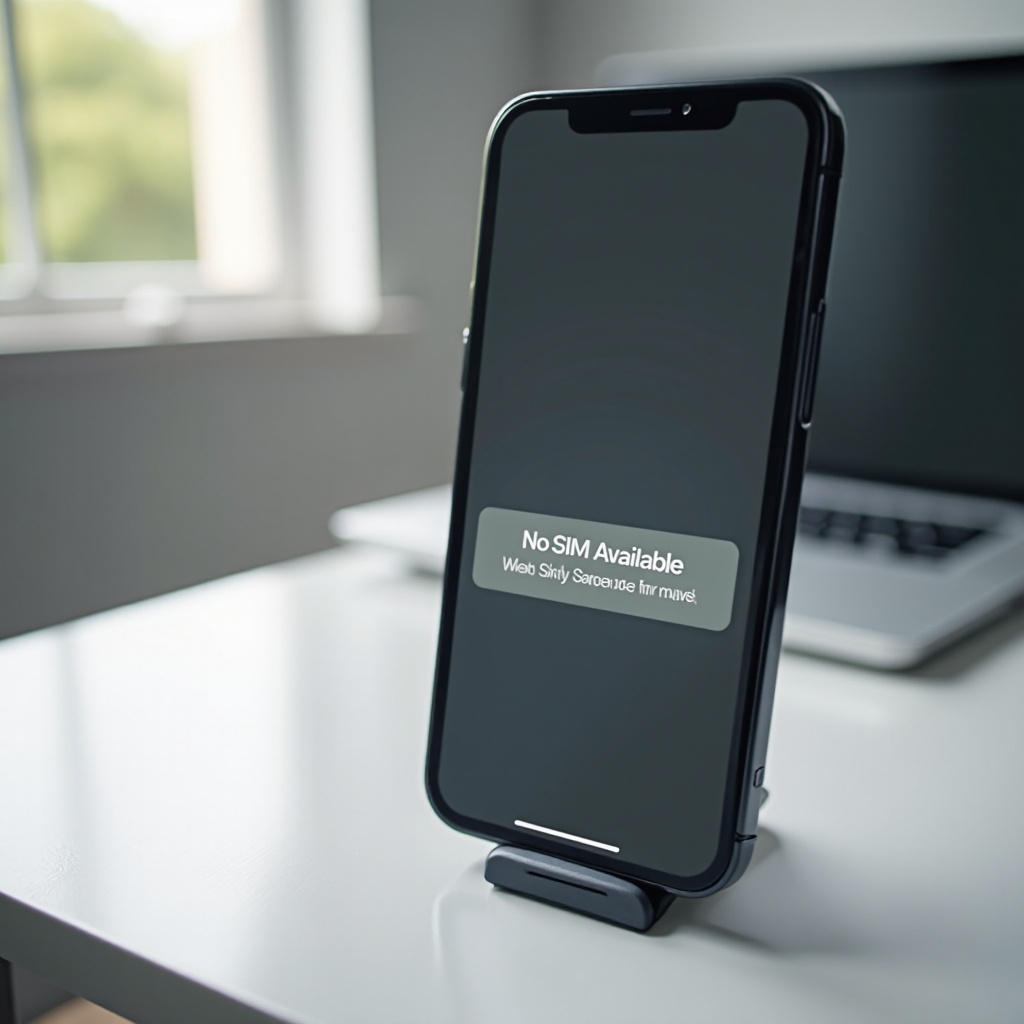
Pencegahan Kesalahan ‘No SIM Available’
Untuk mencegah kejadian di masa depan dari kesalahan ‘No SIM Available’, pertimbangkan strategi ini:
- Pastikan iOS dan pengaturan operator Anda tetap terbaru untuk mempertahankan kompatibilitas dengan kemajuan jaringan.
- Perlakukan kartu SIM dengan hati-hati, memastikan tidak rusak dan aligned dengan benar.
- Bersihkan dan periksa nampan SIM dan ponsel secara berkala agar tetap bebas debu.
- Jangan meretas atau melakukan jailbreak iPhone Anda, karena perangkat lunak tidak resmi dapat menghambat operasi ponsel.
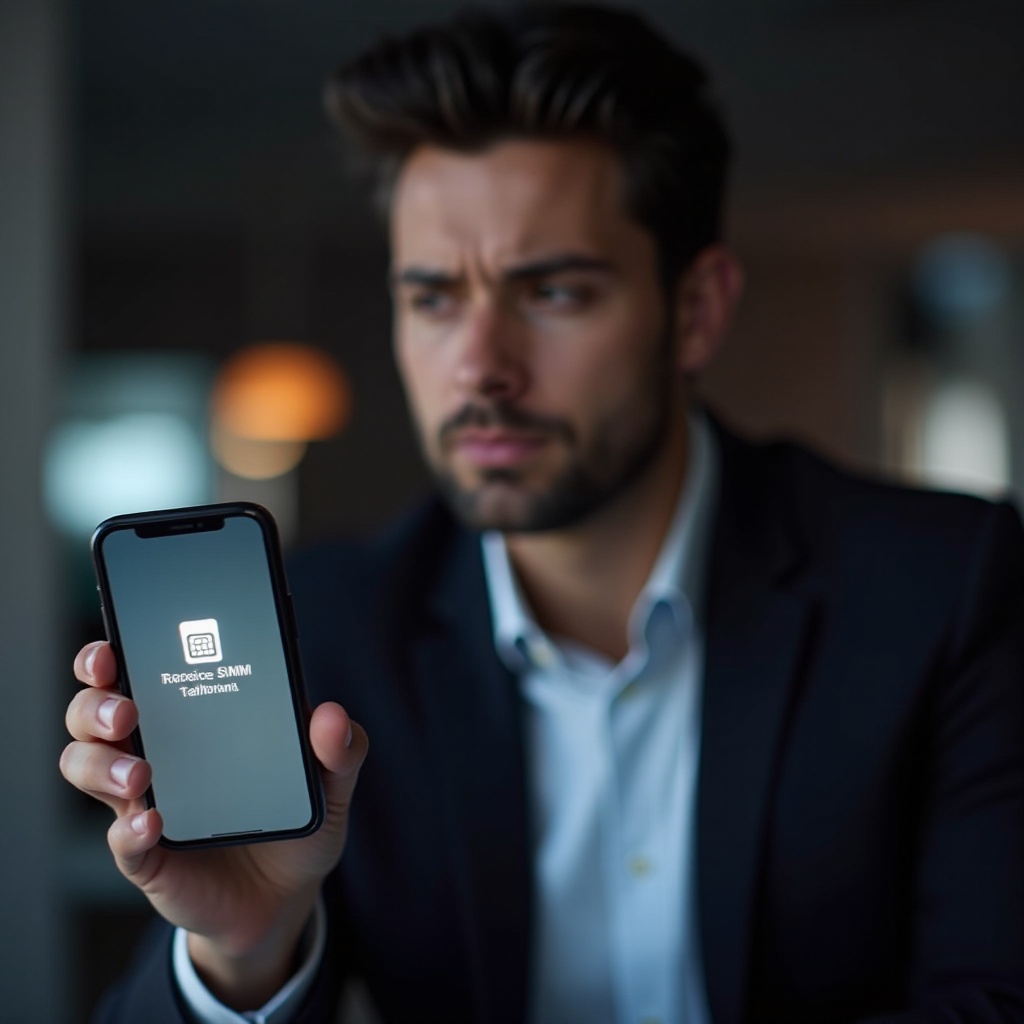
Kesimpulan
Komunikasi yang tidak terputus adalah hal penting; mengatasi kesalahan ‘No SIM Available’ sangat penting untuk pengalaman pengguna yang lancar. Menerapkan pemeriksaan dasar dan solusi lanjutan memastikan keberadaan ponsel yang bebas masalah. Dengan mengikuti langkah-langkah dalam panduan ini, Anda diperlengkapi untuk menangani masalah ini dengan percaya diri, memastikan perangkat Anda tetap dalam kondisi kerja terbaik.
Pertanyaan yang Sering Diajukan
Apakah kartu SIM yang rusak dapat menyebabkan kerusakan permanen pada iPhone saya?
Tidak, kartu SIM yang rusak biasanya tidak menyebabkan kerusakan permanen. Namun, itu dapat mencegah ponsel terhubung ke jaringan seluler sampai diganti.
Apa yang harus saya lakukan jika ponsel saya masih menunjukkan ‘Tidak Ada SIM’ setelah mencoba semua solusi?
Hubungi Dukungan Apple untuk diagnosis lebih lanjut, karena mungkin ada masalah perangkat keras yang memerlukan perhatian profesional.
Seberapa sering saya harus memperbarui iOS saya untuk kinerja optimal?
Untuk kinerja optimal, perbarui iOS Anda setiap kali versi baru tersedia, biasanya setiap beberapa bulan, untuk menjaga keamanan dan kompatibilitas dengan fitur baru.

